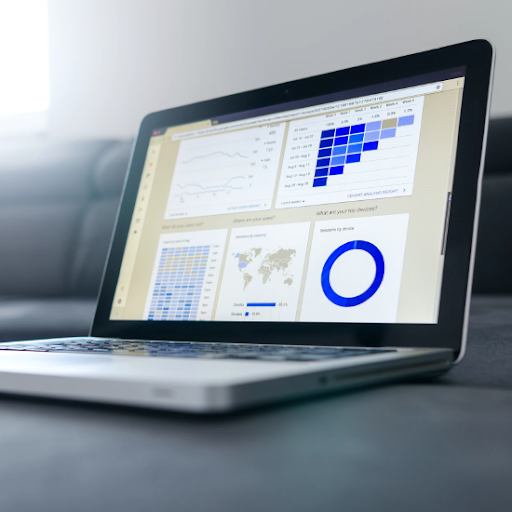Sikertelenül próbált megnyitni egy Pages fájlt a Windows rendszeren? Nem vagy egyedül, sok embernek ugyanaz volt a problémája.
A Pages fájl a Microsoft Word Apple verziója. Sajnos nem nyithatja meg az Oldalak közvetlenül a Windows rendszeren a Word használatával, mert a Windows (vagy a Word) nem ismeri fel a .pages fájlkiterjesztést.
Ebben az útmutatóban segítünk megnyitni az Oldalak fájlt a Windows és a Microsoft Word programban.

Mi az a .pages fájl
A Windows rendelkezik a Microsoft Word programmal, amely segíti a Word dokumentumoknak nevezett dokumentumok írását, szerkesztését és létrehozását. Másrészt a Mac-ben a Pages ugyanazt a munkát végzi. Ez azt jelenti, hogy a Pages fájl a Microsoft Word Apple verziója.
Sajnos a Pages nem nyitható meg közvetlenül a Windows rendszeren. A Pages fájl a MacOS számítógépeken működik, ezért a Windows PC-k (vagy a Microsoft Word) nem ismerik fel a .pages fájlkiterjesztést.
Ha megpróbálja közvetlenül megnyitni a Pages dokumentumot a Windows PC-jén a Word használatával, akkor nem sikerül.
Vannak azonban olyan trükkök, amelyek segítségével segíthet megnyitni az oldalak formátumú fájljait a Windows PC-n.
Hogyan lehet eltávolítani a Microsoft Office alkalmazást a pc-n
Az oldalfájl megnyitása a Windows rendszeren
Számos módszerrel megnyithatja a .Pages formátumot a Windows rendszerben. Itt van néhány:
1. megoldás: Nyissa meg az Oldalak zip tömörítéssel
A Pages megnyitásához Windows rendszeren meg kell változtatnia a fájl formátumát a .pages fájlkiterjesztés megváltoztatásával.
A fájlt zip fájlformátumba változtatja a Windows fájlrendszer egyszerű fájlkiterjesztés-módosításával.
Mielőtt elkezdené, győződjön meg arról, hogy a Pages fájl másolatát elmentette-e valahova, ahová könnyen hozzáférhet a Windows Intézőben. Ezt követően tegye a következőket:
- Készítsen másolatot a .pages fájlról (ez elővigyázatosság arra az esetre, ha valamit elrontana).
- Kattintson a jobb gombbal a .pages fájlra, és válassza a lehetőséget Átnevezés
- Törölje a .pages kiterjesztést és cserélje ki .zip kiterjesztéssel *, majd nyomja meg a gombot Belép gombot a kiterjesztés módosításának mentéséhez. Például, ha a fájlnév ma.pages változtassa meg a mai.zip fájlra

- Csomagolja ki a fájlt: kattintson duplán az újonnan átnevezett .zip fájlra a megnyitásához (csomagolja ki) az oldalak formátumú tartalom megnyitásához és eléréséhez a Microsoft Word, az Office vagy a WordPad alkalmazásban

- A tömörített mappában három fájl található, kattintson duplán a QuickLook mappára a megnyitásához:

- A QuickLook mappában talál PDF és JPG fájlokat. Kattintson duplán a PDF fájlra, ez az a Pages fájl, amelyet meg akar nyitni.

- Ha el akarja olvasni vagy szerkeszteni a Pages dokumentumot (az Ön által létrehozott PDF dokumentumot) a Word programban, akkor a PDF dokumentumot konvertálja Word dokumentumba.
* Itt van egy fontos JEGYZET :
az ms office Windows 8-mal érkezik
A megoldás használatához a fájlkiterjesztéseknek láthatóaknak kell lenniük a Windows rendszerben, hogy meg lehessen változtatni a .pages kiterjesztést.
A fájlkiterjesztések láthatóvá tétele:
- Menj Mappa beállításai
- Kattintson a gombra Kilátás
- Törölje a jelölést ‘Bővítmények elrejtése ismert fájltípusokhoz’ (biztonságosan figyelmen kívül hagyhat minden, a fájlkiterjesztést figyelmeztető figyelmeztetést).
- A fájlkiterjesztéseknek most láthatónak kell lenniük.

2. megoldás: Töltse fel az Oldalak dokumentumot a Google Drive-ra
Ez egy gyors módszer a PAGES fájlok megtekintésére Windows vagy más operációs rendszerben. A Pages fájl megnyitása a Windows rendszeren:
- Töltse fel és mentse az Oldal dokumentumot a következő helyre: Google Drive (a Google Drive eléréséhez Gmail-fiókkal kell rendelkeznie. Ha még nem tette meg, hozzon létre egyet)
- A meghajtóban kattintson a jobb gombbal a dokumentumra, majd válassza a ' Nyitott .
- A „Javasolt alkalmazások” részben válassza a lehetőséget CloudConvert , azután Bejelentkezés Gmail-fiókjával

- Ha szükséges, olvassa el a szolgáltatási feltételeket, majd kattintson a ' Lehetővé teszi .
- Ha még nincs CloudConvert-fiókja, hozzon létre egyet.
- A dokumentumod az lesz felkészült a megtérésre .
- Amint a dokumentum olvasható Kész , 'kattintson a legördülő menüre, és válassza' Dokumentum ,' azután ' doc vagy docx 'fájlt, amely lehetővé teszi a Word-ben való megnyitását.

- Ha elkészült, kattintson a pirosra Indítsa el az átalakítást 'gombot a képernyő bal alsó sarkában.
- Amikor a letöltés befejeződött, kattintson a zöldre ' Fájl megjelenítése 'gombra a dokumentum mellett.

- Megjelenik egy előnézet a Drive-ban. Kattintson ' Letöltés 'a képernyő jobb felső sarkában. (A lefelé mutató nyíl).

- Ezután várja meg a letöltés befejezését kattintson a letöltési sáv melletti nyíl a képernyő bal alsó sarkában, majd kattintson a ' Nyisd ki .

- A dokumentumnak most meg kell nyitnia a Microsoft Word programot.
Csomagolás
Úgy gondoljuk, hogy ezek a megoldások hasznosak voltak.
Ha Mac-szel találkozik ezzel a szokatlan problémával, vagy ha az Oldalak formátuma fájlt szeretné megnyitni a Windows rendszeren, akkor ez a cikk segítségére lehet. Szüksége lehet erre a cikkre a jövőben is, így könyvjelzővel láthatja el.
Szüksége van Windows vagy Mac termékekre? Megkaphatja az összes szükséges Microsoft- és Mac-terméket itt !
Következő olvasmányok
> Javítva: MacBook Pro Booting Black képernyő
> Az iPhone javításának letiltása. Csatlakozás az iTunes-hoz